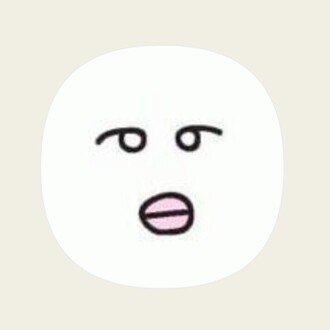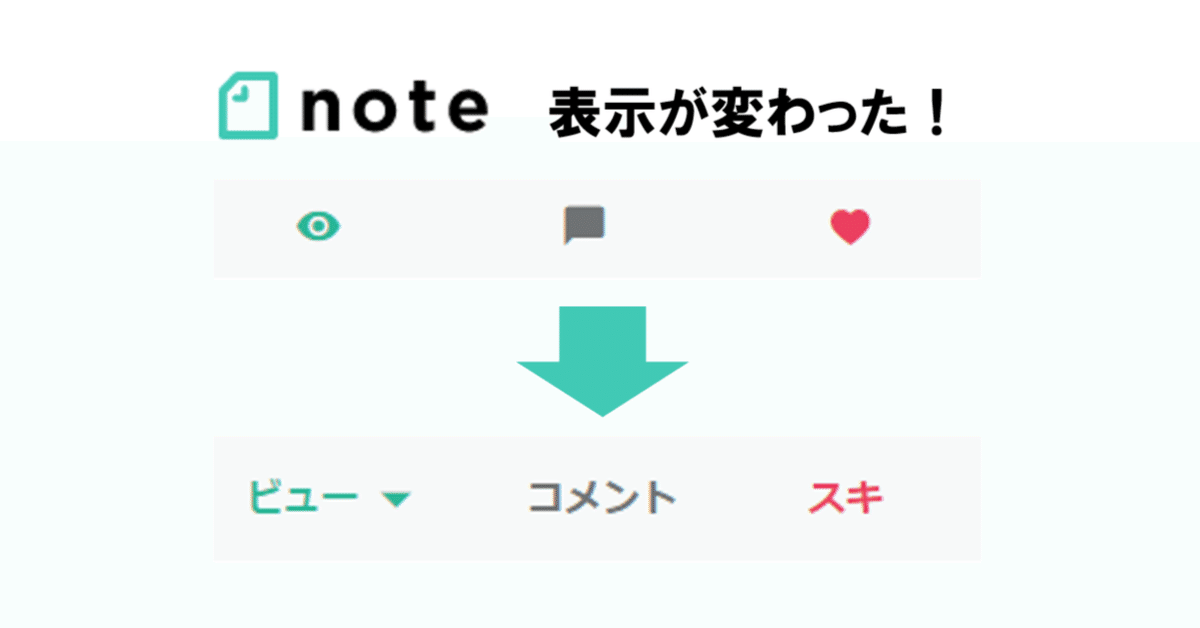
noteで、表示が変わったところ2点
最近、noteの機能の一部の表示方法が変わりましたね~!
「わかりやすくなったな」と思った点を、まとめてみました。
①ダッシュボードの表示
まずダッシュボードの表示が変わりました。

ダッシュボードでは、記事のビュー(表示)やコメント、スキの数を確認することができます。
ビュー・コメント・スキの表示

以前は目のマークがビュー、ハートのマークがスキでした。

現在は「ビュー」「コメント」「スキ」と、文字で表示されるように!
②「大見出し」「小見出し」の表示

以前は、「h2 大見出し」「h3 小見出し」と表示されていました。
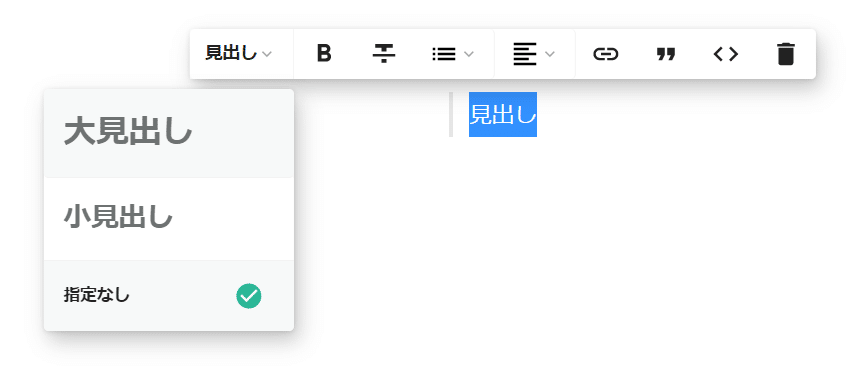
現在は、シンプルに「大見出し」「小見出し」と表示されています。
大見出し・小見出しを指定した表示例
見出し文字を指定すると、こんな感じで表示されます。
大見出し
小見出し

noteの新エディタの使い方
新しくなったnoteのエディタの使い方を詳しくまとめた記事も書いてます。
note新エディタの使い方(テキスト編)
文字の装飾に関する機能は、こちらにまとめました↓
note新エディタの使い方(画像編)
画像関連の編集の仕方は、こちらに詳しくまとめています↓
noteも少しずつ進化しているようです。
私が書いた記事が、参考になれば幸いです😊

いいなと思ったら応援しよう!